بازگشت به تنظیمات کارخانه (factory reset) در اندروید

آیا تلفن هوشمند شما به طور ناگهانی منجمد شده یا در حین کار با برنامه ها و بازی کردن متوقف می شود؟ در اکثر اوقات ، راه اندازی مجدد تلفن شما باید مشکل را برطرف کند. با این حال ، در برخی موارد جدی تر ، شما باید به تنظیم مجدد کارخانه متوسل شوید. این همچنین کاری است که شما باید قبل از فروش دستگاه خود به یک فرد جدید انجام دهید. در ادامه این مقاله با نحوه بازگشت به تنظیمات کارخانه و راه اندازی مجدد تلفن بدون از دست دادن اطلاعات آشنا خواهید شد .
نحوه راه اندازی مجدد تلفن هوشمند اندرویدی
بعضی اوقات ، تلفن ها بدون هیچ دلیل مشخص یخ می زنند (هنگ می کنند) . در حالی که این کاملا آزار دهنده است ، معمولاً با راه اندازی مجدد سریع ، این مشکل به راحتی قابل رفع است ، همچنین “راه اندازی مجدد” یا انجام “تنظیم مجدد” به تلفن شما یک شروع تازه می بخشد و در تئوری ، تمام عکس ها ، برنامه ها و تنظیمات شما باید دست نخورده باقی بمانند. در اینجا نحوه انجام این کار آورده شده است :
اگر تلفن شما به طور ناگهانی یخ زد ، فقط ۳۰ ثانیه دکمه پاور آن را نگه دارید تا دوباره راه اندازی می شود.
تنظیم مجدد تلفن اندرویدی شما بسیار ساده است! با این وجود ، گاهی اوقات تلفن ها می توانند همچنان با مشکل روبرو شوند ، بنابراین ممکن است لازم باشد یک تنظیم مجدد کارخانه انجام دهید ؛ یک اقدام شدیدتر که تمام اطلاعات شما را از بین می برد اما معمولاً مشکلات سرسختانه تری را برطرف می کند.
نحوه factory reset تلفن هوشمند Android خود
اگر راه اندازی مجدد دستگاه شما کمکی نمی کند و تلفن شما هنوز کار نمی کند ، ممکن است بخواهید تنظیم مجدد کارخانه را امتحان کنید. این باعث می شود تلفن هوشمند شما به تنظیمات اصلی سازنده آن بازگردد. این بدان معنی است که همه برنامه ها به همراه فایل ها ، تنظیمات و به روز رسانی برنامه های سازنده پاک خواهند شد.
همچنین به این فرآیند گاهی Format یا انجام “hard reset” گفته می شود. با این حال ، تنظیم مجدد سخت گوشی هوشمند اندرویدی در واقع چندان دشوار نیست. سریعترین و بدون دشوارترین راه برای تنظیم مجدد کارخانه از طریق فهرست تنظیمات است. اگر این امکان پذیر نباشد ، می توانید در حالت ریکاوری نیز بازنشانی کنید. در اینجا دستورالعمل هردو آورده شده است.
بازگشت به تنظیمات کارخانه از فهرست تنظیمات
اخطار : این فرایند باعث حذف کلیه داده های ذخیره شده داخلی دستگاه شما ، از جمله پرونده های شخصی مانند عکس ها می شود. حتماً از قبل از تمام اطلاعات تلفن خود نسخه پشتیبان تهیه کنید. روش انجام این کار کمی از دستگاه به دستگاه دیگر متفاوت است ، اما متداول ترین مسیر این است :
- توصیه می شود : تهیه نسخه پشتیبان از اندروید در رایانه
۱. در فهرست تنظیمات ، پشتیبان گیری و تنظیم مجدد (Backup & reset) را پیدا کنید ، سپس به تنظیم مجدد داده های کارخانه و تنظیم مجدد تلفن یا Factory data reset and Reset phone ضربه بزنید.
۲. از شما خواسته می شود رمز عبور خود را وارد کنید و سپس همه چیز را پاک کنید .
۳. پس از اتمام ، گزینه ی راهاندازی مجدد تلفن خود را انتخاب کنید.
۴. سپس می توانید داده های تلفن خود را بازیابی کنید.
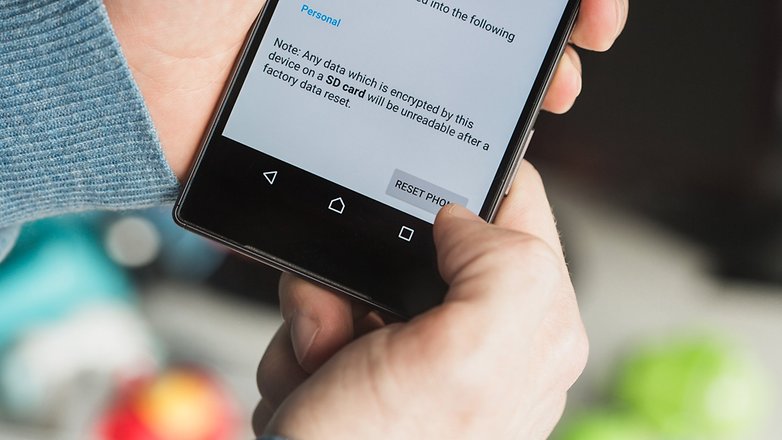
در گوشی های Google Pixels و برخی از دستگاه های Android دیگر موجود می توانید گزینه تنظیم مجدد کارخانه را از این طریق پیدا کنید :
۱. به تنظیمات بروید و برای پیدا کردن System ، تمام راه را به پایین بروید.
۲. روی System ضربه بزنید و گزینه Reset را پیدا کنید.
۳. از لیست ، روی Eralse all data (factory reset) ضربه بزنید.
۴. لیستی از داده هایی که پاک می شوند ، همراه با حساب های امضا شده و گزینه Reset phone در پایین مشاهده خواهید کرد.
۵. روی آن ضربه بزنید و حذف همه داده ها (Delete all data) را انتخاب کنید .
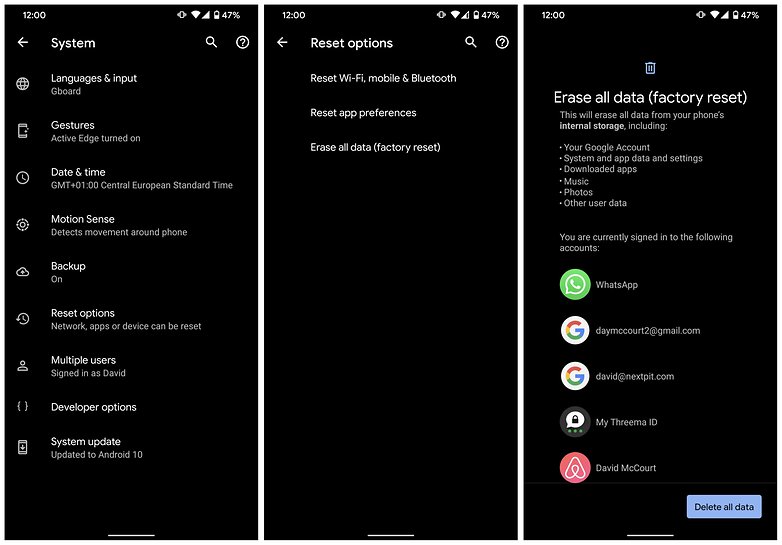
در تلفن سامسونگ ، مسیر منو کمی متفاوت است. در اینجا نحوه تنظیم مجدد تلفن هوشمند سامسونگ به شرح زیر است :
۱. به تنظیمات ، سپس مدیریت عمومی (General Management) بروید .
۲. از آنجا ، روی تنظیم مجدد (Reset) ضربه بزنید ، که در پایین می توانید پیدا کنید.
۳. سه گزینه را بازنشانی می کنید ، تنظیم مجدد تنظیمات (Reset settings) ، تنظیم مجدد تنظیمات شبکه (Reset network settings) و تنظیم مجدد داده های کارخانه (Factory data reset) .
۴. تنظیم مجدد کارخانه (Factory Reset) را ضربه بزنید. سپس باید لیست طولانی از حساب ها ، برنامه ها و غیره را ببینید که از تلفن شما پاک می شوند.
۵. اگر آماده هستید ، به پایین بروید و روی تنظیم مجدد (Reset) ضربه بزنید.
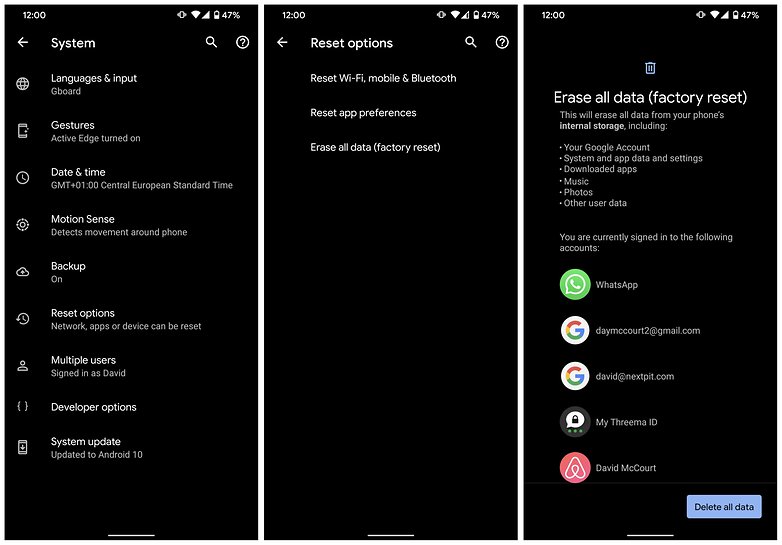
با این حال باید توجه داشته باشیم که اگر مشکلات جزئی را تجربه می کنید ، تنظیمات بازنشانی (Reset settings) یا تنظیم مجدد تنظیمات شبکه (Reset network settings) گزینه های بهتری خواهد بود. اولین مورد ، تنظیمات پیش فرض را برای همه برنامه های سیستم و سازنده ، به جز تنظیمات امنیتی ، زبان و حساب ، برمی گرداند. اما ، داده های شخصی و تنظیمات برنامه های نصب شده تحت تأثیر قرار نمی گیرند.
گزینه تنظیم مجدد شبکه تنظیم مجدد تنظیمات مربوط به Wi-Fi ، داده های تلفن همراه و بلوتوث را انجام می دهد. ما به شما توصیه می کنیم قبل از انجام این کار ، رمزعبور Wi-Fi خود را در مکانی دیگر ذخیره یا نوشتن کنید.
سرانجام ، اگر هنوز هم در یافتن گزینه تنظیم مجدد کارخانه بر روی تلفن خود مشکل دارید ، به سادگی از ابزار جستجو استفاده کرده و “تنظیم مجدد کارخانه” یا “factory reset” را تایپ کنید.
بازگشت به تنظیمات کارخانه Android در حالت بازیابی
اگر تلفن شما آنقدر خراب شده است که نمی توانید به منوی تنظیمات خود دسترسی پیدا کنید ، هنوز هم امید وجود دارد. با استفاده از دکمه های تلفن خود می توانید در حالت بازیابی گوشی خود را تنظیم مجدد کنید.
در صورت امکان ، ابتدا از داده های تلفن خود نسخه پشتیبان تهیه کنید ، زیرا این فرآیند تمام داده ها را از حافظه داخلی تلفن شما حذف می کند.
۱. تلفن خود را خاموش کنید.
۲. دکمه Volume down را نگه دارید و در حین انجام این کار ، دکمه روشن / خاموش را نیز نگه دارید تا تلفن روشن شود.
۳. کلمه Start را می بینید ، سپس باید Volume down را فشار دهید تا حالت Recovery mode برجسته شود.
۴. اکنون دکمه روشن / خاموش را فشار دهید تا حالت بازیابی شروع شود. اکنون باید یک ربات اندرویدی را ببینید.
۵. هنگامی که در حالت بازیابی هستید ، دکمه روشن / خاموش را فشار داده و نگه دارید و در حین انجام این کار ، یکبار دکمه Volume up را فشار دهید ، سپس دکمه روشن / خاموش را رها کنید.
۶. دکمه پایین را فشار دهید تا Wipe data/factory reset را انتخاب کنید و برجسته شود ، سپس دکمه روشن / خاموش را فشار دهید تا آن را انتخاب کنید.
۷. پس از اتمام کار ، دکمه روشن / خاموش را فشار دهید تا سیستم Reboot را انتخاب کنید.
۸. سپس می توانید داده های تلفن خود را بازیابی کنید.
امیدوارم این مقاله برای شما مفید واقع شده باشد ، با انجام بازگشت به تنظیمات کارخانه در گوشی اندرویدی ، بسیاری از مشکلات گوشی شما مثل هنگ کردن ها ، کندی برطرف خواهد شد. ولی این کار تمام داده های شما را پاک می کند. اگر قصد دارید بازگشت به تنظیمات کارخانه بدون پاک شدن اطلاعات را انجام دهید همانطور که گفتیم باید از ویژگی تنظیم مجدد تنظیمات (Reset settings) ، تنظیم مجدد تنظیمات شبکه (Reset network settings) در گوشی خود استفاده کنید.











دیدگاه ها